صدای کامپیوتر در حالت عادی به صورت استریو یا دو کاناله است و به عبارت دیگر صدای بلندگوهای سمت راست و چپ مجزا پخش میشود و بلندی صدای متفاوتی دارد. در برخی موسیقیها و بازیها برای محیطی شدن صدا، آنچه از سمت چپ شنیده میشود، با چیزی که از سمت راست شنیده میشود کمی متفاوت است. در ویندوز هم مثل اندروید و iOS میتوانید صدا را به صورت مونو یا تککاناله بشنوید. به عبارت دیگر تمام صداها از یک بلندگوی اسپیکر یا هندزفری و هدست پخش میشود. در عین حال میتوانید بلندی صدای تمام بلندگوهای یک سیستم صوتی ۵.۱ کاناله یا ۷.۱ کاناله را کنترل کنید.
در ادامه به روش فعالسازی صدای Mono در ویندوز و تنظیم بلندی صدای اسپیکرهای مختلف سیستمهای چند کاناله میپردازیم. با ما باشید.
فعال کردن صدای مونو در ویندوز برای تست کردن بلندگوهای چپ و راست مفید است اما کاربری اصلی برای حالتی است که میخواهید تمام صداها را از یک بلندگوی اسپیکر یا یک گوشی هدست و ایرفون بشنوید و گوش دیگر، آزاد باشد.
چگونه صداها را در ویندوز از یک اسپیکر بشنویم؟
برای تبدیل صدای استریو به مونو در ویندوز ۱۰، میتوانید از اپلیکیشن Settings استفاده کنید. بنابراین در منوی استارت روی آیکون چرخدندهایشکل تنظیمات کلیک کنید و در صفحهی اصلی اپ ستینگس، روی گزینهی Ease of Access کلیک کنید.
در ستون کناری روی تب Audio کلیک کنید. سوییچی به اسم Turn on mono audio در سمت راست وجود دارد که با فعال کردن آن، صدای استریو به صورت مونو پخش میشود.
توجه کنید که با فعال کردن سوییچ صدای مونو، تمام تجهیزات صوتی متصل به سیستم، صدای مونو پخش میکنند. اسپیکر داخلی لپتاپ یا مانیتور، اسپیکر مجزا، اسپیکرهای بلوتوث و همینطور هدفونهای وایرلس و غیره، همگی صدا را به صورت مونو پخش میکنند و این یعنی بین صدایی که از بلندگوی چپ شنیده میشود با صدای بلندگوی راست، هیچ تفاوتی وجود ندارد. بنابراین صداها کیفیت سابق را نخواهند داشت و این در بازیها یا فیلمها محسوستر است.
لذا فراموش نکنید که در نهایت سوییچ موردبحث را به حالت Off جابجا کنید.
تنظیم بلندی صدای بلندگو و گوشی چپ و راست و عقب و جلو و غیره
در سیستمهایی که بلندگو یا هدست استریو به آنها متصل شده و همینطور در لپتاپها و مانیتورها که دو بلندگوی چپ و راست دارند، میتوانید صدا را به صورت مونو و صرفاً از یک بلندگو بشنوید. در عین حال میتوانید بلندی صدای تکتک بلندگوها را به صورت مجزا تنظیم کنید.
توجه کنید که برای قطع کردن صدای یکی از بلندگوها و شنیدن صدا از بلندگوی دیگر یا هر نوع تغییر در بلندی صدای بلندگوهای مختلف، میتوانید به تنظیمات صدای هر یکی از کارت صداها مراجعه کرده و اسلایدرهای بالانس صدا را کاملاً به سمت چپ یا راست جابجا کنید. برای این مهم ابتدا روی آیکون بلندگو در گوشهی تسکبار راستکلیک کنید و گزینهی Sounds را انتخاب کنید.
در پنجرهی باز شده روی تب اول که وسایل پخش صدا را لیست میکند کلیک کنید. نام این تب Playback است. روی یکی از کارت صداها کلیک کنید تا انتخاب شود و سپس روی دکمهی Properties زیر لیست کلیک کنید.
حال در پنجرهی تنظیمات کارت صدای موردبحث، روی تب Levels که به معنی سطح صدا است، کلیک کنید. در این تب روی دکمهی Balance کلیک کنید.
بسته به تعداد کانالهای صدا و نوع کارت صدا، پنجرهای حاوی چند اسلایدر برای تنظیم کردن بلندی صدای کانالهای مختلف باز میشود. ممکن است کانال ۱ و ۲ را در لیست مشاهده کنید یا به جای آن، از حروف L و R که مخفف Left و Right یا چپ و راست هستند را ببینید. بلندی صدای هر کانال را کم و زیاد کنید و با بررسی صدا، حالت بهینه را انتخاب کنید.
همانطور که مشاهده میکنید برای شنیدن صدا از یک سمت، کافی است کانال ۱ یا ۲ بلندی صدای ۱۰۰ و ۰ داشته باشند.
در مورد اسپیکرهای چندکاناله و هدستهایی که صدای واقعی یا مجازی ۵.۱ کاناله و ۷.۱ کاناله پخش میکنند، علاوه بر L و R، اسلایدرهای دیگری نیز موجود است.
اسلایدرهایی که در تصویر فوق مشاهده میکنید، به بلندگوهای مختلف اشاره میکنند:
- L یا Left: صدای بلندگوی جلو و چپ
- R یا Right: صدای بلندگوی جلو و راست
- C یا Center: صدای بلندگوی جلو و مرکز
- Sub: صدای بلندگوی سابووفر
- RL یا Rear Left: صدای بلندگوی عقب و چپ
- RR یا Rear Right: صدای بلندگوی عقب و راست
- SL یا Surround Left: صدای بلندگوی کناری چپ یا سوراند چپ
- SR یا Surround Right: صدای بلندگوی کناری راست یا سوراند راست
به این ترتیب میتوانید به سادگی بلندی صدای تمام جهتها را کنترل کنید.
سیارهی آیتی



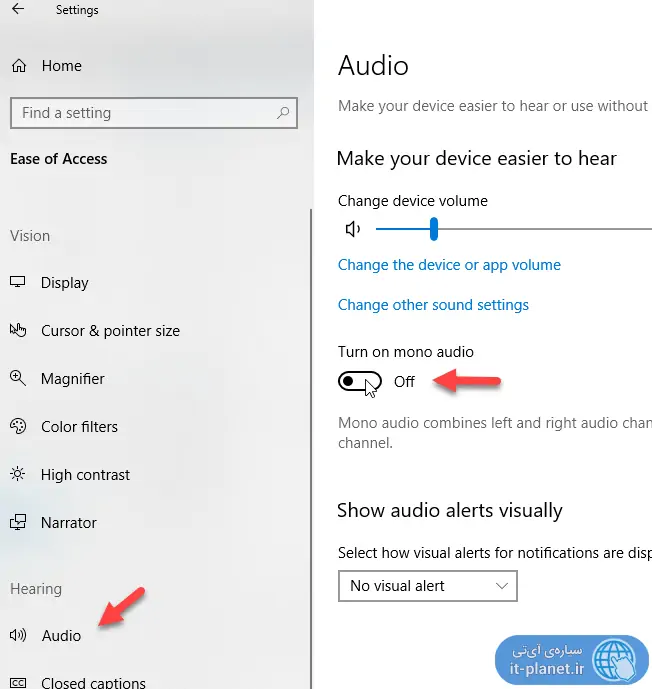
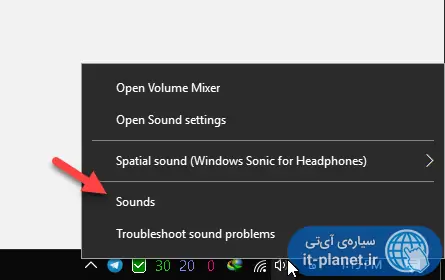
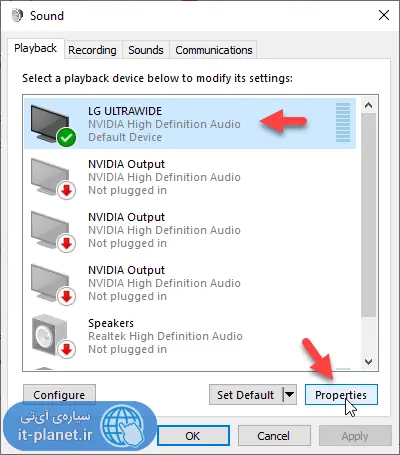
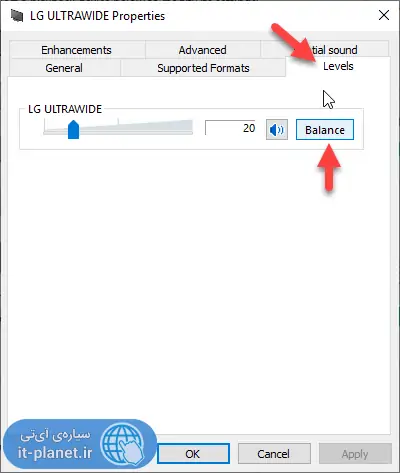
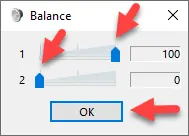
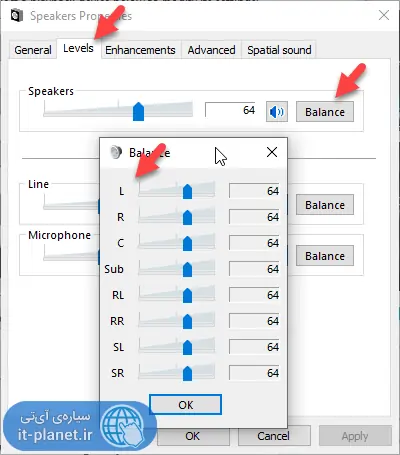
سلام یه سوال داشتم چگونه می تونم صدای اسپیکر رو که کلید پیچشی داره با لحیم یکسره کنم روی آخرین صدا
سلام
اگه ولوم از نوع پتانسیومتری باشه، کار سختی نیست. پایهی وسط پتانسیومتر رو باید به یکی از پایههای دو سمتش وصل کنید. یه حالت صدا صفر میشه، و یه حالت صد میشه. این که کدوم پایه هست با مولتیمتر قابل تشخیصه و همینطور میشه یه لحظه با سیم وصل کرد و نتیجه رو دید. البته پتانسیومترهایی که من تا حالا دیدم این طوری بوده.
با سلام
صدای هدفون بعد از وصل کردن به اسپیکری که جدید خریدم خیلی ضعیفه وقتی هم مستقیم به pc وصل میکنم هم همین مشکلو داره ولی تو اسپیکر قبلی صدا بلندو واضح بود.. برای رفع این مشکل چکاری میشه انجام داد؟
سلام
کامپیوتر من 3 تا اسپیکر داره(یکی بزرگ و اون دوتای دیگه هم کوچک هستن).
اما صدای اصلی همش با اسپیکر بزرگ شنیده میشه من چه جوری صداشون تغییر بدم به اسپیکر های کوچک؟
لطفا راهنمایی کنید,ممنون♥
سلام
تنظیمات کارت صدا و پیکربندی اسپیکر که چند کاناله هست رو چک کنید.
در پلیری که استفاده میکنید هم دقت کنید که گزینههایی مثل تبدیل صدای استریو به مثلاً 5.1 کاناله فعال باشه که صدا از همهی اسپیکرها پخش بشه.
سلام من تازه ویندوز 10 نصب کردم و بلند گو بسته است و وقتی میزنم روش برام می نویسه دستگاه صوتی ویندوز غیر فعال است و فعال کنید
من چجوری می تونم فعال کنم ؟؟؟؟
تمامم کار های بالا را انجام دادم
ممنون می شوم راهنمایی کنید
سلام
درایور کارت صدا نصب نیست یا کارت صدا مشکل سختافزاری پیدا کرده. اگه روشها رو پیادهسازی کردید و مشکل حل نشده، باید با دوستانی که تخصص دارند مشورت کنید.
سلام لطفا نصب سیمها و روشن کردن و استفاده از یو اس بی را درمکسیدر ۲۳۱ یا۲۳۲ را توضیح دهید
سلام باند میکرولب دارم وقتی صدا رو زیاد یا کم میکنم قطع میشه و دیگه نمیاد باید خا موش کنم و دوباره روشن کنم و رو همون ولومی که روشن شده نگهدارم تا صدا قطع نشه مشکلش چیه؟